Con Kinsta è appena diventato molto più facile aggiungere la cache di Redis al proprio ambiente di hosting WordPress gestito.
Redis, il database NoSQL in-memory, fornisce un solido spazio di archiviazione per la cache degli oggetti nativa di WordPress, contribuendo a ridurre la necessità di effettuare query al database ripetitive e dispendiose in termini di risorse. È molto apprezzato dai gestori di siti web come i negozi online e le destinazioni associative, dove il caching delle pagine di contenuti personalizzati rappresenta un ostacolo.
Da tempo Kinsta offre Redis tra le sue soluzioni aggiuntive per l’hosting WordPress. Tuttavia, fino ad ora, i clienti dovevano contattare il nostro team di supporto per far installare e configurare Redis nei loro ambienti.
Ora i clienti possono installare, configurare e rimuovere Redis dai loro account con pochi clic nella dashboard di MyKinsta.
Aggiungere Redis a un sito WordPress
Installare Redis per il proprio sito WordPress è semplice, basta:
- Andare su siti WordPress > nome del sito > Add-on in MyKinsta.
- Scorrere fino alla scheda della cache di Redis.
- Cliccare sul pulsante Abilita:
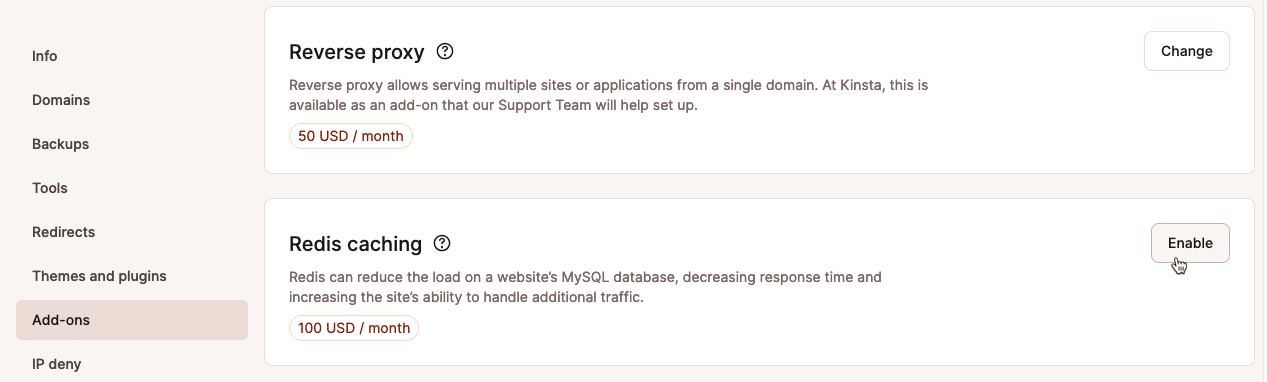
- Verrà richiesto di confermare la scelta di installare Redis:
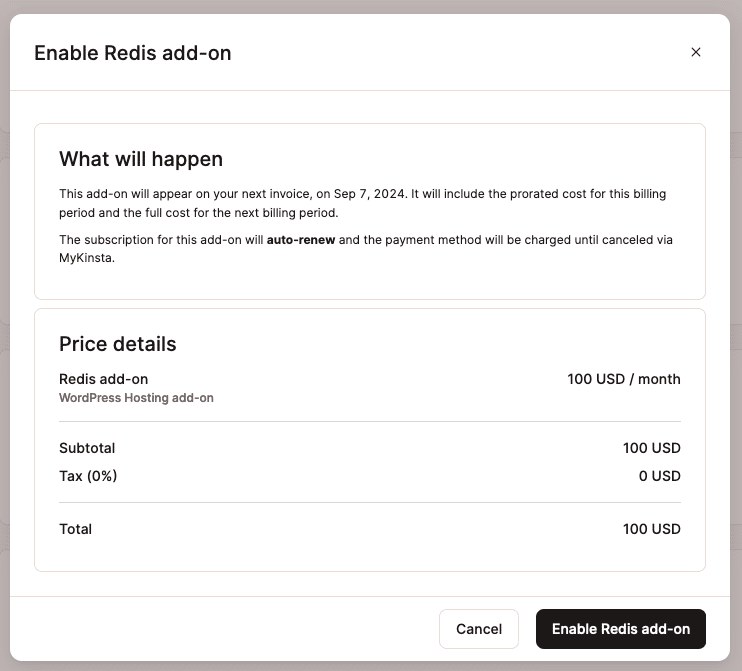
Supporto dei plugin per Redis in WordPress
Quando si aggiunge Redis a un sito in MyKinsta, installiamo e configuriamo automaticamente il plugin Redis Object Cache, collegando il sito WordPress alla cache:
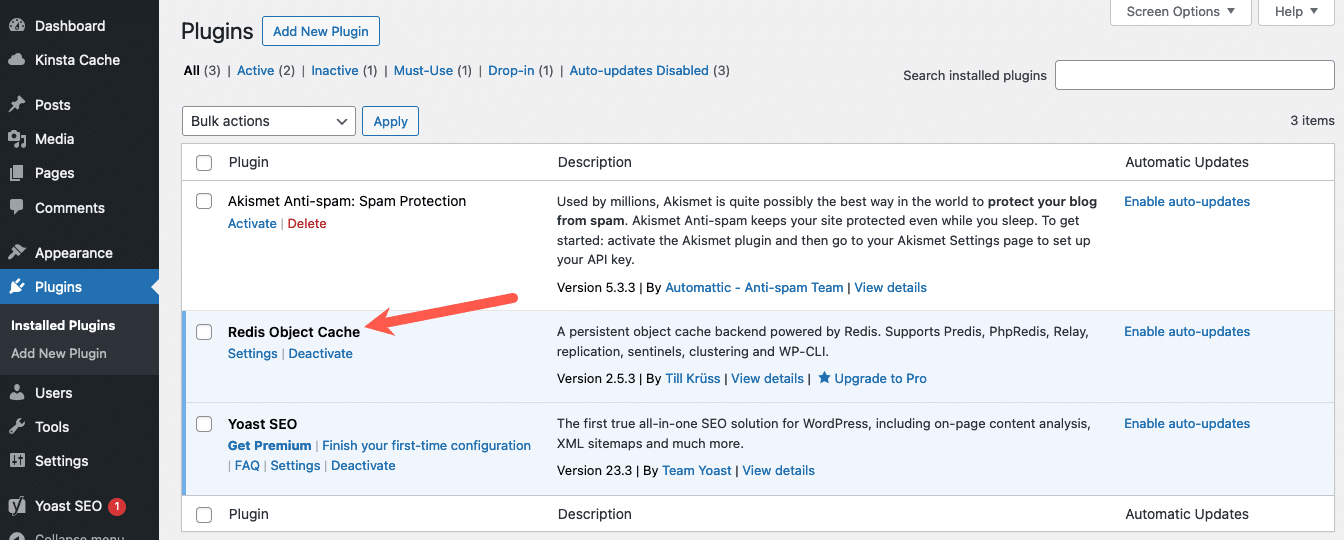
Facendo clic sul link Impostazioni di Redis Object Cache, si vedrà che il plugin è già configurato e connesso all’istanza di Redis:
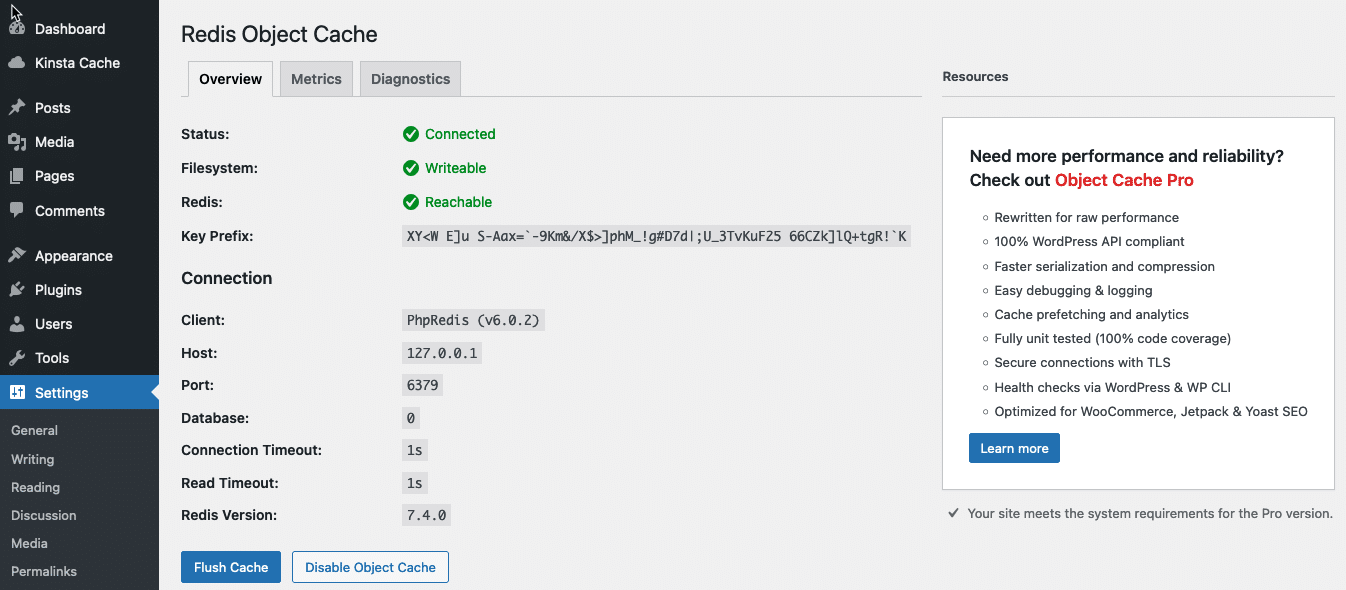
Esistono numerosi plugin per collegare i siti WordPress e Redis. Se preferite utilizzare un plugin diverso da Redis Object Cache, potete farlo disabilitando o eliminando il plugin installato da Kinsta e aggiungendone uno a vostra scelta.
Rimuovere Redis da un sito WordPress
Rimuovere Redis da un account è facile quanto installarlo. Per procedere:
- Andare su siti WordPress > nome del sito > Add-on in MyKinsta.
- Scorrere fino alla scheda della cache di Redis.
- Cliccare sul pulsante Disabilita.
- Verrà chiesto di confermare l’operazione:
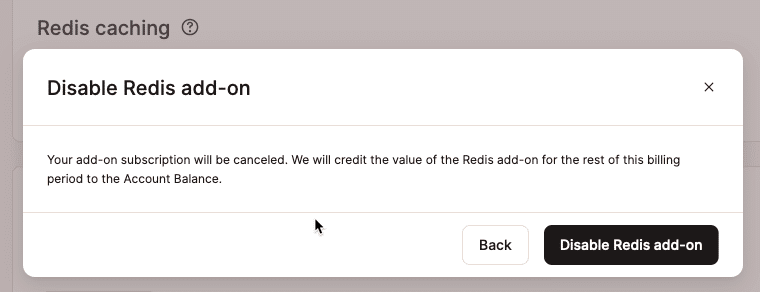
Controllo del caching su Kinsta
Oltre al caching di Redis sul backend dei siti WordPress, Kinsta offre anche un potente cache delle pagine sul server e un Edge Caching e CDN alimentato da Cloudflare. Tutti questi strumenti possono essere gestiti nella pagina Cache MyKinsta. (E sì, è possibile anche iniziare l’installazione o la disinstallazione di Redis da quell’area della dashboard)
Inoltre, il plugin Kinsta MU (Must Use) offre la gestione della cache all’interno della bacheca di WordPress. I membri di un team editoriale che non hanno accesso a MyKinsta possono cancellare le cache lato server, CDN e edge all’interno di WordPress.
Se non siete già clienti di Kinsta e volete sfruttare questi potenti strumenti per il vostro sito WordPress, cercate il piano di hosting più adatto a voi.
